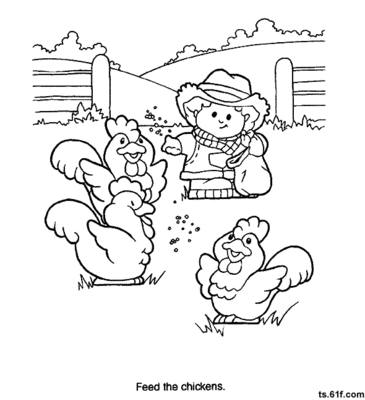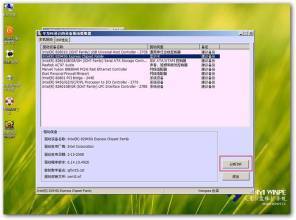Excel中的公式与结果具体该如何同时显示呢?下面是由小编分享的excel 公式与结果同时显示的教程,以供大家阅读和学习。
excel 公式与结果同时显示的教程:公式与结果同时显示步骤1:函数和公式是excel的强大功能之一,但是单元格中只能显示结果(默认)或者公式,不能同时显示出来,虽然可以用快捷键ctrl+~在公式与值之间来回切换,但在复杂公式中,编辑修改时容易出错,如果有一个单元格用来实时显示公式,就方便快捷很多了。
见示例,公式比较复杂,在需要编辑修改时较麻烦
公式与结果同时显示步骤2:选中B15单元格。插入→名称→定义(组合键Ctrl+F3),打开定义名称对话框,在“当前工作簿中的名称”输入自定义名称,本例为:gs。在“引用位置中输入函数=GET.CELL(6,Sheet11!B14),确定即可将B15单元格定义名称为gs,在需要显示公式时,在B15单元格中输入=gs,回车后即可在B15单元格显示B14中的公式,B14显示公式运算结果。就可以及时发现公式编辑修改中的错误,及时改正。
GET.CELL(6,Sheet11!B14)函数解释,GET.CELL函数是获取单元格的信息,6表示文字显示参照地址(本例为Sheet11!B14)的公式,41表示返回参照地址的原始公式。
公式与结果同时显示步骤3:当原公式发生改变时,会实时显示结果,便于正确对公式进行修改。
公式修改前修改后比较
看了excel 公式与结果同时显示的教程还看了:1.复制Excel2013公式结果显示不正确怎么办
2.excel 显示公式的教程
3.excel中设置公式教程(2种)
4.excel 只显示公式的教程
5.Excel怎么将计算结果显示到其他单元格
6.Excel表格使用公式批量得出结果
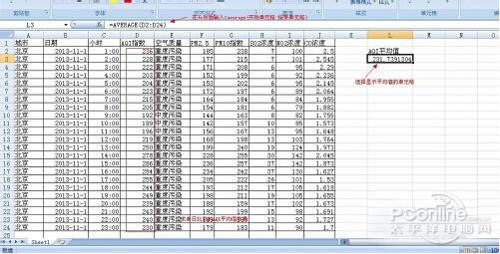
7.Excel复制公式到另一个地方结果不一怎么办
 爱华网
爱华网